Il m’a fallu un peu de temps. Mais j’ai finalement trouvé. Oui, j’ai trouvé quelqu’un qui a osé vertement critiquer l’extension WP Rocket. Quel culot ! En résumé, ce lecteur d’un site américain spécialisé sur WordPress, raconte que cette extension…
“Je l’utilise depuis 5 ans”, “fonctionne parfaitement”, “très utile”, voici les commentaires élogieux des utilisateurs de ce plugin d’articles similaires WordPress.
Vous vous êtes sûrement déjà fait la remarque en tant que visiteur :
« Ils sont quand-même forts, pour me proposer des articles qui correspondent pile à ce que je regarde en ce moment ».

Aujourd’hui, on vous propose de faire de même sur votre site WordPress avec l’extension YARPP ! À condition d’avoir un blog un peu fourni tout de même.
On vous explique tout sur cette extension: en quoi est-elle quasi-indispensable, comment la paramétrer, et en bonus, nos bonnes pratiques. Vous allez tout comprendre comme des chefs d’ici à la fin de cet article. C’est parti !
Sommaire
Les articles similaires ?
Souvent placé en dessous d’un article, ou dans une colonne latérale, on vous propose d’autres contenus associés à ce que vous êtes en train de consulter. Ce sont les deux emplacements les plus classiques, que nous vous préconisons vivement. Vous savez que nous lisons de gauche à droite, et que nous finissons en bas page (sans rire ?).
Par conséquent, ce sont des endroits que le lecteur remarque une fois après avoir pris les informations dont il avait besoin.
Ils sont toujours introduits par un titre tel que « Vous aimerez aussi » ou encore « D’autres internautes ont aussi consulté ».
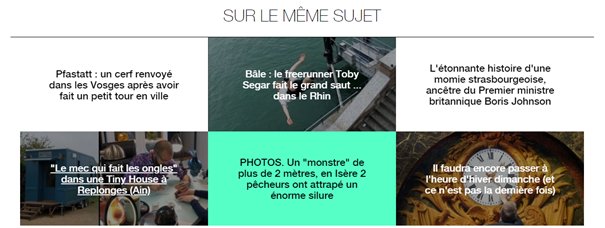
Les articles similaires améliorent tout simplement la pertinence de votre blog. En faisant le lien entre différents sujets dont vous parlez sur votre site web, ils boostent son référencement naturel grâce au maillage interne.
Le système d’articles similaires, appelé aussi articles relatifs, ne peut être que bénéfique pour votre activité : augmentation du temps passé par les visiteurs sur votre site, amélioration de leur fidélité et diminution du taux de rebond, entre autres.
Cette conséquence est notamment visible sur vos statistiques : vous verrez votre taux de rebond diminuer, et le temps moyen passé sur votre site web allonger.
Et oui, car en faisant cela, vous encouragez vos lecteurs à rester plus longtemps sur votre site en leur proposant des contenus qui sont susceptibles de les intéresser.
Vous l’aurez compris : ajouter un plugin d’articles similaires WordPress est donc un bon moyen de donner un coup de fouet à votre stratégie SEO.
Bon, cessons de parler théorie, et passons dès à présent à la partie pratique.
YARPP : LE plugin d’articles relatifs pour WordPress
YARPP, ça veut dire quelque chose ou quelqu’un éternue ?
Personne n’est enrhumé, et YARPP a une vraie signification. Yet Another Related Posts Plugin, signifie littéralement « encore un plugin d’articles relatifs ». Dit comme ça, on pourrait croire qu’il se noie dans la pléiade d’extensions permettant de faire cela.
Mais pourtant non, celle-ci ne s’échoue pas et tient bien la vague, même très bien face à son plus gros concurrent Related Posts !
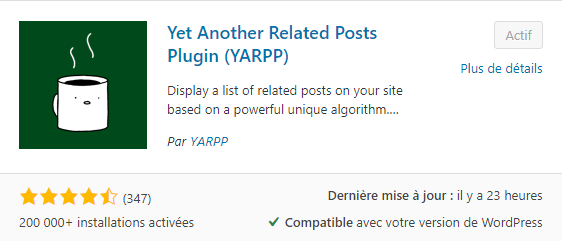
Passé ces jeux de mots des plus exquis, YARPP est l’une des extensions les plus complètes pour faire ce job. D’ailleurs, elle fait partie des plus populaires. Son paramétrage facile et ses fonctionnalités complètes expliquent une partie de son succès.
Vous avez un blog fourni avec au moins une vingtaine voire trentaine d’articles ? Alors ne cherchez plus : les articles relatifs sont faits pour vous, quel que soit votre secteur d’activité.
De plus (et ça ce n’est pas négligeable) le plugin est entièrement gratuit, complet sans être complexe. Il se démarque de ses autres concurrents qui eux, réservent ces fonctionnalités pour les versions premium.
Alors, que demander de mieux ? Sûrement une explication de son fonctionnement vous allez me dire !
Comment paramétrer YARPP ?
Avant de vous expliquer comment paramétrer YARPP, faisons un petit zoom sur son fonctionnement. Il suffit d’attribuer un seuil de similarité qui permettra de faire ressortir les contenus plus ou moins similaires au contenu consulté par le visiteur.
Il prend en compte les titres, les contenus, les catégories, les étiquettes mais aussi les archives si vous le souhaitez.
Bien, vous avez maintenant réussi à installer YARPP (nous utilisons la version 5.1.1 pour cet article).
Options d’affichage
Rendez-vous tout en haut de votre fenêtre et faites dérouler « options de l’écran ».
Veillez à ce que tous les éléments soient cochés, c’est important pour bien paramétrer l’extension. Dans notre cas, il vaut mieux trop que pas assez.
Dans l’onglet « corpus », choisissez les catégories pouvant être prises en compte par l’extension. Attention, laissez décochées les catégories que vous souhaitez faire apparaître dans « catégorie à ne pas inclure ». Vous pouvez également écrémer les articles un peu plus datés, et préférer inclure les plus récents.
Seuil de similarité
Examinons maintenant « similarités », un paramètre des plus importants. C’est ici que vous fixez le seuil de similarité : il est fixé par défaut à 2. Il va déterminer la précision avec laquelle les articles similaires seront retenus.
Plus il est proche de 5, plus il sera restrictif. Au contraire, plus il est proche de 1, moins il sera précis. C’est à vous de faire des essais et de jauger quelle utilisation vous sied le mieux.
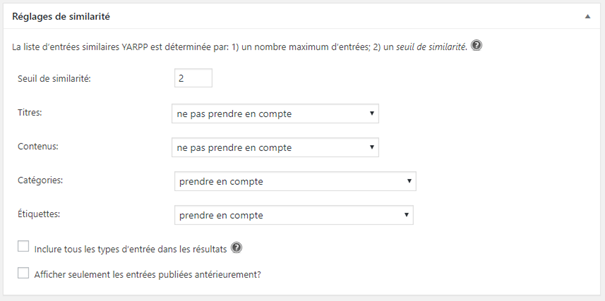
Déroulez ensuite chaque type de contenus, pour indiquer à YARPP de les prendre en compte ou non. Par exemple, si le titre de vos articles doit faire partie des critères à prendre en compte dans les règles de similarités, sélectionnez « prendre en compte ».
L’option « inclure tous les types d’entrée dans les résultats » signifie que vous pouvez choisir de ne faire apparaître que des suggestions d’articles uniquement, après un article consulté. Si vous souhaitez suggérer également des pages, alors cochez cette option.
Réglages de présentation
Dans « réglages de présentation pour votre site », cochez les emplacements souhaités pour afficher les entrées similaires. Établissez un nombre maximal de contenus similaires à afficher.
Si cela s’y prête vous pourrez tout à fait en placer 6, tandis que pour d’autres thèmes, seulement 3 contenus similaires seront préconisés.
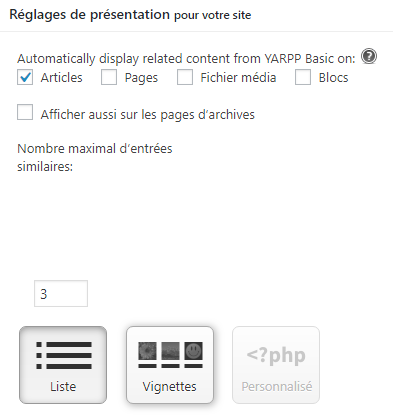
Puis, vous avez 3 manières de révéler vos entrées :
- En liste
- En vignettes
- En personnalisant l’affichage
Là encore, faites des tests pour savoir ce qui correspond le mieux à la charte graphique, à l’expérience utilisateur.
Sachez que les miniatures s’affichent en 120px x 120 px.
Enfin, remplissez le texte que vous souhaitez indiquer avant et/ou après la liste de contenus similaires, mais aussi devant et/ou après chaque entrée.
Pour éviter la répétition, nous vous conseillons de n’afficher qu’une seule fois votre titre, soit avant OU après la liste de contenus en question.
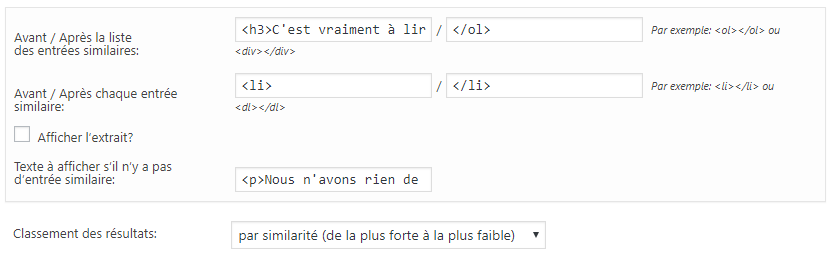
Le SEO: la cerise sur le gâteau
Veillez également à bien spécifier le balisage Hn pour le SEO : h2, h3 ou encore p. Il est possible qu’il n’y ait pas d’entrée similaire à afficher ; veillez alors à personnaliser aussi ce texte.
Attention, par défaut le texte est en anglais ! Vérifiez bien le résultat à l’affichage.
Toute dernière chose : le classement des résultats. Quel résultat apparaîtra en premier dans votre liste ? Le plus pertinent ou le plus récent ? A vous de jouer !
Note : YARPP ne fonctionne qu’avec le moteur de stockage MyISAM, remplacé par InnoDB, le moteur de stockage par défaut depuis la version 5.5 de MySQL
Conclusion
Le système d’articles relatifs est une véritable pépite dont vous ne pourrez plus vous passer. Coup de boost à votre référencement naturel, diminution de votre taux de rebond, attraction de la curiosité de vos lecteurs (et j’en passe), vos articles de blog seront propulsés !
Et qui de mieux pour ce faire ? YARPP évidemment ! C’est l’un des plugins d’articles similaires les plus complets.
Contrairement à son nom qui pourrait faire peur, il est plutôt facile à comprendre, à paramétrer et dispose de beaucoup de fonctionnalités. Et rappelons-le, il est totalement gratuit !
Un dernier petit coup de pouce avant de vous lancer : n’hésitez pas à faire des essais pour le tester, notamment pour le seuil de similarité et le mode d’affichage.
Enregistrez les modifications et le tour est joué.
Dites-nous ce que vous pensez de ce plugin d’articles similaires WordPress, et pour quels utilisations il vous est indispensable (ou peut-être avez-vous trouvé encore mieux ?)

Recevez gratuitement les prochains articles et accédez à des ressources exclusives. Plus de 20000 personnes l'ont fait, pourquoi pas vous ?






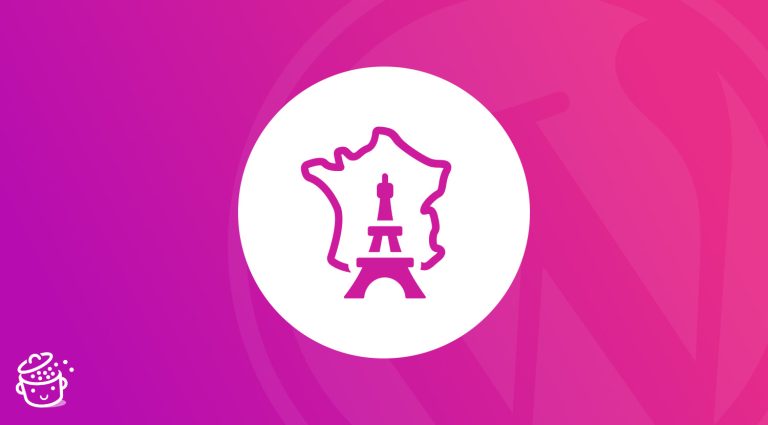


Merci Laura très intéressant.
J’ai installé cette extension, mais elle fonctionne avec MyISAM et non pas avec InnoDB. Finalement, je l’ai retirée.
Bonjour, Je viens d’installer cette extension mais je ne comprendre pas. Il y a après le titre des chiffres : 4.9.4.8. Vous pouvez jetez un coup d’oeil sur mon url et me dire svp d’où cela provient ? Merci
Bonjour, je viens de regarder je ne vois pas de chiffres après le titre. As-tu régler ton problème ?
Bonjour,
Oups, j’avais pas nettoyer le cache, mais uniquement fais F5 pour rafraichir. Et une fois le cache nettoyé avec firefox. Tout était ok. Merci
Bonjour Laura c’est un très bon article qui m’a donné envie d’essayer ce plugin 🙂 L’installation s’est bien passée mais au niveau de mes articles il ne se met pas à l’endroit que je souhaiterais… de plus il n’affiche aucun de mes articles… du coup je l’ai désactivé 🙁
Bonjour,
Très intéressant et utile. Mais certains thèmes n’ont-ils pas cette fonction incluse ? Il me semble que oui (NewsUp).
Qu’apporte vraiment YARPP de plus, svp ?
Bonjour,
Effectivement certains thèmes intègrent ce genre de fonctionnalité mais pas forcément correctement coté SEO, alors que YARPP est souvent bien plus utile et efficace.
Intéressant, cependant un point cruciale n’a pas été abordé pour les adeptes comme moi du siloing et du cocon sémantique. Prend t-il en charge le nofollow ?
Bonjour, je ne suis pas sur, mais si les articles en relation sont dans la bonne catégorie le silo est respecté.
Merci pour cet article de bon conseil ! Je viens de l’installer sur mon blog http://www.permaculteurs.net Le plugin est relativement efficace pour “deviner” quel article est similaire à celui visité. Très facile d’utilisation, pratique, très clair, par contre pour adapter et customiser l’affichage dans la page, il n’y a presque aucunes options !!
Avoir de bonnes notions CSS n’est pas de trop pour bien ajuster les éléments dans la page selon ce que l’on cherche à obtenir visuellement ! Et cela compte pour l’identité graphique ! Je recommande malgré ce défaut. Il faudra bricoler un peu le CSS et après c’est top.
Merci beaucoup pour cet article.
Bonjour Laura et toute l’équipe Marmite,
Question philosophique du jour 🙂
Merci pour cet article très intéressant comme beaucoup d’autres qui m’ont inspirée. Débutante, je suis en train de créer 2 sites sous WP, depuis le temps que je voulais me lancer… J’allais installer Yarpp ce matin MAIS…
Je me suis aperçue que ma stratégie étant de faire une trentaine/de PAGES comme des articles de fonds originaux et PAS sous forme de posts de blog mais bien des PAGES WP, Yarpp allait-il fonctionner dans ce cas de figure pour afficher les “articles” des PAGES WP similaires ?
Pour résumer Yarpp fonctionne t-il uniquement sur un blog avec des posts de blogs ou bien peut-il aussi s’adapter sur un site avec des PAGES au contenu “Evergreen” ?
Précision, je ne souhaite pas mettre les mains dans le code, ou CSS, n’étant pas développeuse.
Merci d’avance !
Bonjour, oui ça marche aussi avec les pages 😉
Bonjour,
merci pour la présentation de ce plugin WordPress qui devrait a priori correspondre à mes attentes.
Assez intéressant au niveau rétention des lecteurs et pour le SEO.
@+